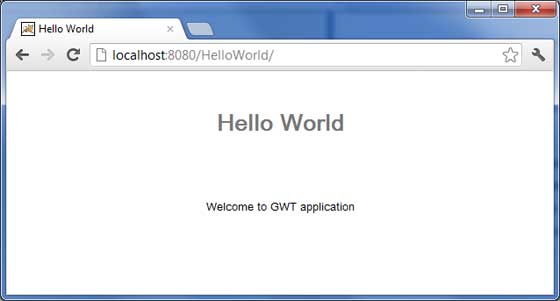GWT - Uygulamayı Dağıt
Bu eğitim size nasıl bir uygulama oluşturacağınızı açıklayacaktır "war" dosyasını ve Apache Tomcat Websever kökünde nasıl dağıtılacağını öğrenin.
Bu basit örneği anladıysanız, aynı adımları izleyerek karmaşık bir GWT uygulamasını da dağıtabilirsiniz.
GWT eklentisi ile birlikte Eclipse IDE'yi çalıştıralım ve bir GWT uygulaması oluşturmak için aşağıdaki adımları takip edelim -
| Adım | Açıklama |
|---|---|
| 1 | GWT - Uygulama Oluştur bölümünde açıklandığı gibi com.tutorialspoint paketinin altında HelloWorld adıyla bir proje oluşturun . |
| 2 | Değiştir HelloWorld.gwt.xml , HelloWorld.css , HelloWorld.html ve HelloWorld.java olarak aşağıda açıklanmıştır. Geri kalan dosyaları değiştirmeden tutun. |
| 3 | İş mantığının gereksinimlere göre çalıştığından emin olmak için uygulamayı derleyin ve çalıştırın. |
| 4 | Son olarak, uygulamanın savaş klasörünün içeriğini savaş dosyası biçiminde sıkıştırın ve Apache Tomcat Web sunucusunda konuşlandırın. |
| 5 | Son adımda aşağıda açıklandığı gibi uygun URL'yi kullanarak web uygulamanızı başlatın. |
Değiştirilmiş modül tanımlayıcısının içeriği aşağıdadır src/com.tutorialspoint/HelloWorld.gwt.xml.
<?xml version = "1.0" encoding = "UTF-8"?>
<module rename-to = 'helloworld'>
<!-- Inherit the core Web Toolkit stuff. -->
<inherits name = 'com.google.gwt.user.User'/>
<!-- Inherit the default GWT style sheet. -->
<inherits name = 'com.google.gwt.user.theme.clean.Clean'/>
<!-- Specify the app entry point class. -->
<entry-point class = 'com.tutorialspoint.client.HelloWorld'/>
<!-- Specify the paths for translatable code -->
<source path = 'client'/>
<source path = 'shared'/>
</module>Değiştirilen Stil Sayfası dosyasının içeriği aşağıdadır war/HelloWorld.css.
body {
text-align: center;
font-family: verdana, sans-serif;
}
h1 {
font-size: 2em;
font-weight: bold;
color: #777777;
margin: 40px 0px 70px;
text-align: center;
}Aşağıda, değiştirilmiş HTML ana bilgisayar dosyasının içeriği verilmiştir war/HelloWorld.html.
<html>
<head>
<title>Hello World</title>
<link rel = "stylesheet" href = "HelloWorld.css"/>
<script language = "javascript" src = "helloworld/helloworld.nocache.js">
</script>
</head>
<body>
<h1>Hello World</h1>
<div id = "gwtContainer"></div>
</body>
</html>Önceki örnekten biraz HTML değiştirdim. Burada, giriş noktası java sınıfımızı kullanarak bazı içerik ekleyeceğimiz bir <div> ... </div> yer tutucu oluşturdum. Öyleyse aşağıdaki Java dosyasının içeriğini alalımsrc/com.tutorialspoint/HelloWorld.java.
package com.tutorialspoint.client;
import com.google.gwt.core.client.EntryPoint;
import com.google.gwt.user.client.ui.HTML;
import com.google.gwt.user.client.ui.RootPanel;
public class HelloWorld implements EntryPoint {
public void onModuleLoad() {
HTML html = new HTML("<p>Welcome to GWT application</p>");
RootPanel.get("gwtContainer").add(html);
}
}Burada temel en büyük HTML üzerinde oluşturduk ve id = "gwtContainer" a sahip div etiketinin içine ekledik. Gelecek bölümlerde farklı GWT widget'larını inceleyeceğiz.
Yapılan tüm değişikliklere hazır olduğunuzda, uygulamayı GWT - Uygulama Oluştur bölümünde yaptığımız gibi geliştirme modunda derleyip çalıştıralım . Başvurunuzda her şey yolundaysa, bu aşağıdaki sonucu verecektir -
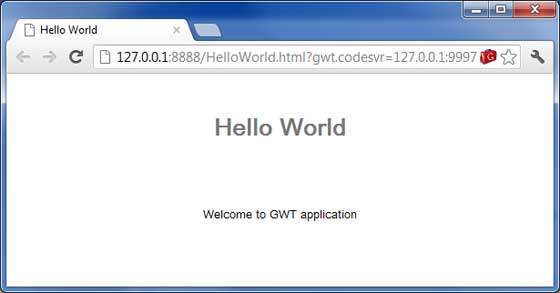
WAR Dosyası Oluştur
Şimdi başvurumuz iyi çalışıyor ve onu bir savaş dosyası olarak dışa aktarmaya hazırız.
Aşağıdaki adımları izleyin -
Projenizin bölümüne gidin war dizin C:\workspace\HelloWorld\war
War dizini içindeki tüm dosyaları ve klasörleri seçin.
Tüm seçili dosya ve klasörleri HelloWorld.zip adlı bir dosyada sıkıştırın .
Rename HelloWorld.zip için HelloWorld.war .
WAR dosyasını dağıt
Tomcat sunucusunu durdurun.
HelloWorld.war dosyasını şu konuma kopyalayın:tomcat installation directory > webapps folder.
Tomcat sunucusunu başlatın.
Webapps dizininin içine bakın, bir klasör olmalı helloworld oluşturuldu.
Şimdi HelloWorld.war, Tomcat Webserver köküne başarıyla yerleştirildi.
Uygulamayı Çalıştır
Web tarayıcısına bir url girin: http://localhost:8080/HelloWorld uygulamayı başlatmak için
Sunucu adı (localhost) ve bağlantı noktası (8080) tomcat yapılandırmanıza göre değişiklik gösterebilir.